Win8.1系统怎么进入安全模式
- 时间:2015年04月02日 08:55:47 来源:魔法猪系统重装大师官网 人气:5772
Win8.1采用的是混合方式快速启动,用户已经无法通过开机按F8键进入安全模式了。那么问题来了,win8.1安全模式怎么进呢?下面我们来看下win8.1安全模式相关的操作方法。
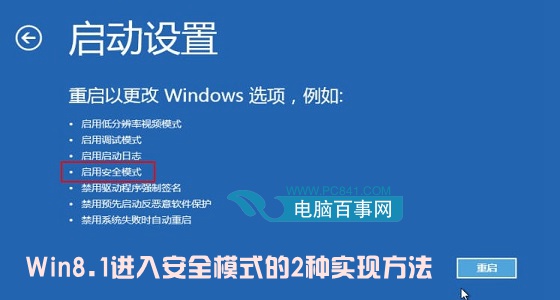
方法一:勾选安全引导项
使用【Win】+【R】组合快捷键快速调出开始运行对话框,然后键入 msconfig 命令打开“系统配置”设置,然后切换到“引导”菜单,勾选上下方的“安全引导”,最后点击底部的确定即可,如下图所示:
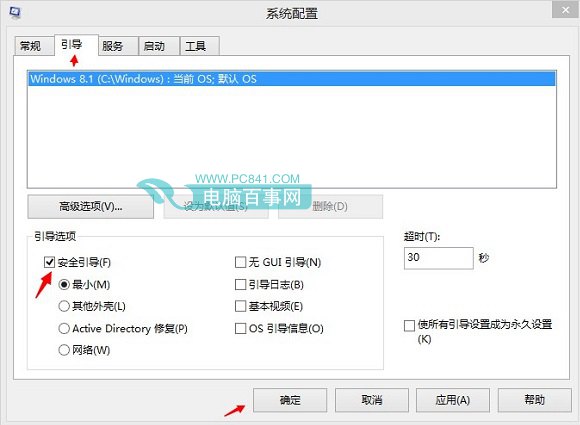
完成以上操作后,重启计算机即可看到安全模式入口了。
方法二:使用cmd命令
【Win】+【X】组合快捷键打开左下角的开始菜单,然后选择“电源选项”,如下图所示:
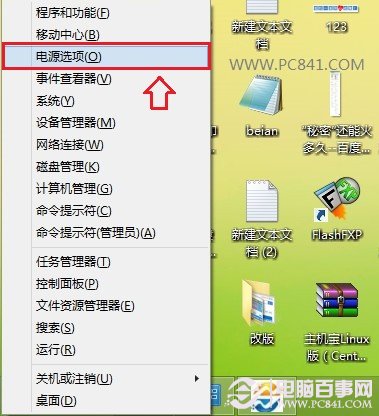
然后点击“选择电源按钮的功能”选项,之后再点击“更改当前不可用的设置”项,在界面底部取消快速启动并保存即可,如下图所示:
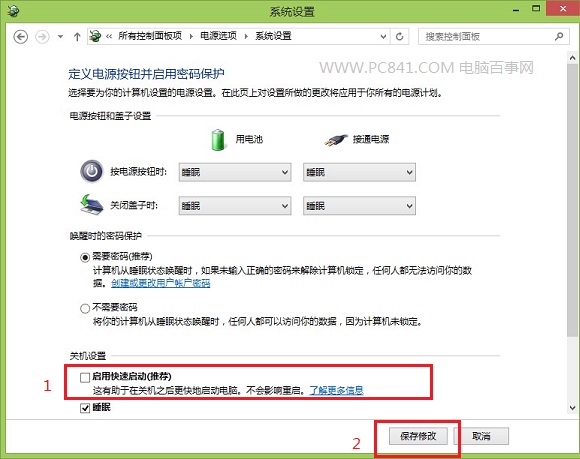
完成以上设置后,按下【Win】+【X】快捷键,在快捷菜单中选择“命令提示符(管理员)”选项,在英文状态下输入:bcdedit /set {default} bootmenupolicy legacy 并回车即可开启Win8.1安全模式了,如下图所示:
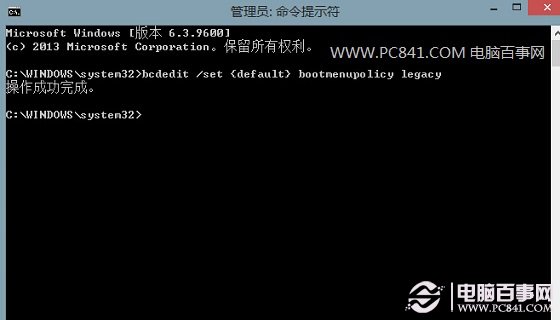
如果需要关闭,可以再次进入命令提示符,然后键入命令:bcdedit /set {default} bootmenupolicy standard 完成后按回车键即可。
以上就是win8.1系统进入安全模式的操作方法,第一种方法相对比较简单哦,建议大家使用。
win8.1安全模式,win8.1安全模式怎么进








